I dischi rigidi esterni sono diventati una necessità per gli appassionati di tecnologia e per coloro che necessitano di uno spazio conciso per archiviare grandi volumi di dati. Tuttavia, possono verificarsi circostanze in cui il ridimensionamento di un disco rigido esterno diventa necessario per soddisfare requisiti specifici. Per chi ha meno familiarità con la tecnologia, il processo di ridimensionamento potrebbe apparire impegnativo. Non devi sudare perché il software EaseUS ti copre

L'obiettivo principale di questo articolo è fornire una rapida panoramica dei dischi rigidi esterni, spiegare quando e perché potrebbe essere necessario il ridimensionamento e presentarti gli strumenti più efficienti, come EaseUS Partition Master e Gestione disco, per ridimensionare il tuo disco rigido esterno. Immergiamoci nel mondo della sostituzione di un disco rigido esterno per semplificarti le cose! Il ridimensionamento di un disco rigido esterno diventa necessario in vari scenari:
- Quando trovi che il tuo disco rigido esterno funziona lentamente nello spazio di archiviazione, il ridimensionamento ti consente di ospitare più dati e file, assicurandoti di avere spazio sufficiente per le tue esigenze di archiviazione.
- Inoltre, il ridimensionamento consente di creare partizioni aggiuntive sul disco rigido esterno, migliorando l'organizzazione dei dati e facilitando una gestione efficiente dei dati.
- Poiché le tue esigenze di archiviazione cambiano nel tempo, il ridimensionamento ti garantisce la flessibilità necessaria per adattare l'allocazione dello spazio, riutilizzare l'unità per attività diverse o soddisfare le esigenze di archiviazione in evoluzione.
Ora confrontiamo EaseUS Partition Master e Gestione disco in modo che tu possa capire qual è il migliore per il ridimensionamento del disco
Ridimensiona il disco rigido esterno su Windows tramite EaseUS Partition Master
EaseUS Partition Master è un software efficace e facile da usare che rende molto più semplice il ridimensionamento dei dischi rigidi esterni su Windows. Questo programma è compatibile con più versioni di Windows, il che lo rende lo strumento di riferimento per ridimensionare il tuo disco rigido esterno. Facilita inoltre l'estensione delle unità e la riduzione del loro volume. Con il suo aiuto, puoi regolare le dimensioni del disco rigido esterno in modo sicuro, inclusa l'estensione dei volumi con spazio allocato o l'estensione del volume da una partizione non modificata. Non perderai alcun dato durante questo processo.
GUIDA 1. ESTENDI PARTIZIONI SU DISCHI RIGIDI ESTERNI
Step 1. Riduci la partizione per liberare spazio ed estendere la partizione
Se il disco rigido dispone di spazio non allocato sufficiente per estendere la partizione di destinazione, passare al passaggio 2 e continuare. In caso contrario, libera prima spazio:
Nella sezione Gestione partizioni, fare clic con il tasto destro su una partizione accanto a quella di destinazione e selezionare Ridimensiona/Sposta. Trascina le estremità della partizione per liberare spazio, lasciando abbastanza spazio non allocato dietro la partizione di destinazione, fai clic su OK
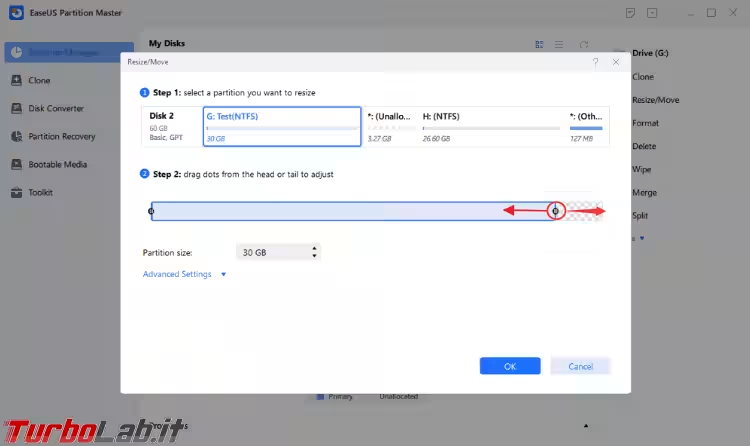
Step 2. Estendi la partizione di destinazione
Fare clic con il tasto destro sulla partizione di destinazione che si desidera estendere e selezionare Ridimensiona/Sposta
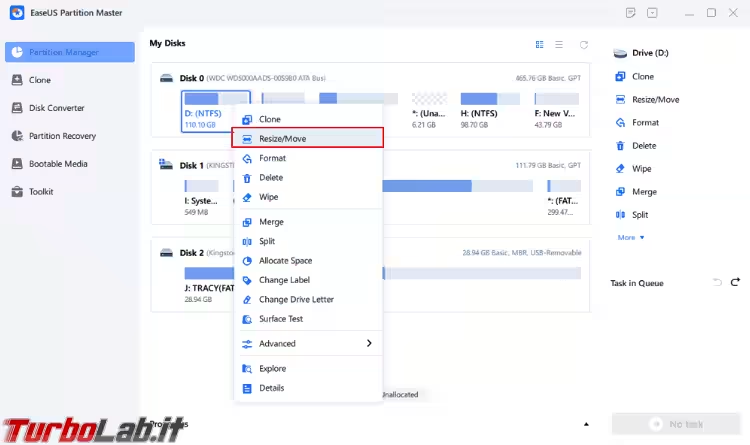
Trascina l'handle della partizione di destinazione nello spazio non allocato per estendere la partizione.
Step 3. Conserva tutte le modifiche
Fare clic sul pulsante Esegui attività e fare clic su Applica per mantenere tutte le modifiche.
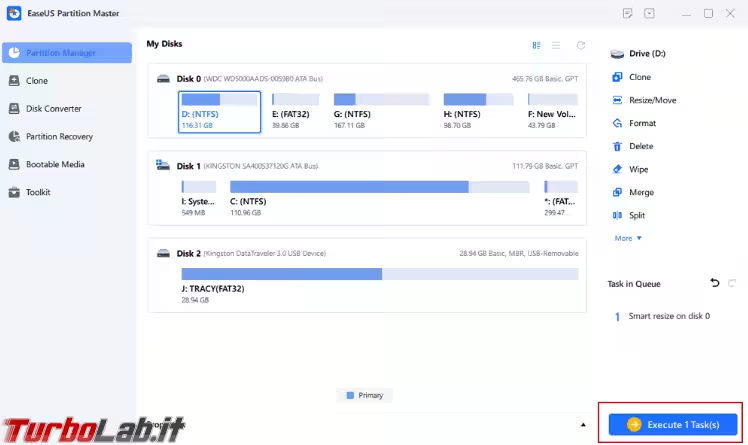
GUIDA 2. RIDUCI I VOLUMI SUI DISCHI RIGIDI ESTERNI
Step 1: individuare e selezionare la partizione di destinazione da ridurre
Vai alla sezione Gestione partizioni, fai clic con il pulsante destro del mouse sulla partizione che desideri ridurre e seleziona Ridimensiona/Sposta.
Step 2: regolare per ridurre la partizione
Usa il mouse per trascinare la fine della partizione di destinazione per ridurre lo spazio della partizione. Puoi anche regolare la casella delle dimensioni della partizione per ridurre la partizione di destinazione. Una volta terminato, fare clic su OK per continuare.
Step 3: eseguire l'operazione
Fare clic sul pulsante Esegui attività e Applica per mantenere tutte le modifiche.
Ecco i motivi per cui EaseUS Partition Master è la scelta migliore per ridurre o estendere i volumi sul tuo disco rigido esterno:
- Interfaccia intuitiva: EaseUS Partition Master fornisce un'interfaccia intuitiva che semplifica la navigazione e l'esecuzione di attività di ridimensionamento senza confusione.
- Partizionamento: questa utility semplifica il ridimensionamento delle partizioni sul disco rigido esterno per soddisfare le mutevoli esigenze di archiviazione.
- Protezione dei dati: durante il ridimensionamento, EaseUS Partition Master utilizza algoritmi avanzati per salvaguardare i tuoi dati da danni e perdite.
- Veloce ed efficiente: con i suoi algoritmi ottimizzati, EaseUS Partition Master esegue le attività di ridimensionamento in modo rapido ed efficiente, facendoti risparmiare tempo prezioso.
- Funzionalità di anteprima: prima di applicare qualsiasi modifica, puoi visualizzare in anteprima l'operazione di ridimensionamento per vedere il potenziale risultato, assicurandoti di essere soddisfatto dei risultati.
Ridimensionare il disco rigido esterno su Windows tramite Gestione disco
Gestione disco, un'utilità integrata in Windows, può essere uno strumento prezioso per ridimensionare il disco rigido esterno. Questa utility ricca di funzionalità offre diverse funzioni per aiutare a ridimensionare il dispositivo di archiviazione in modo efficace. Con Gestione Disco puoi estendere o ridurre il volume del tuo disco rigido esterno allocando spazio non allocato o riducendo la capacità di archiviazione disponibile. La gestione del disco garantisce che il file system venga ridimensionato in modo appropriato senza perdita di dati. Ciò semplifica la memorizzazione dei file.
Step 1: aprire Gestione disco
Collega il disco rigido esterno a Windows e digita Gestione disco nella casella di ricerca di Windows. Da lì, seleziona Crea e formatta partizioni del disco rigido. Questo aprirà l'utilità Gestione disco
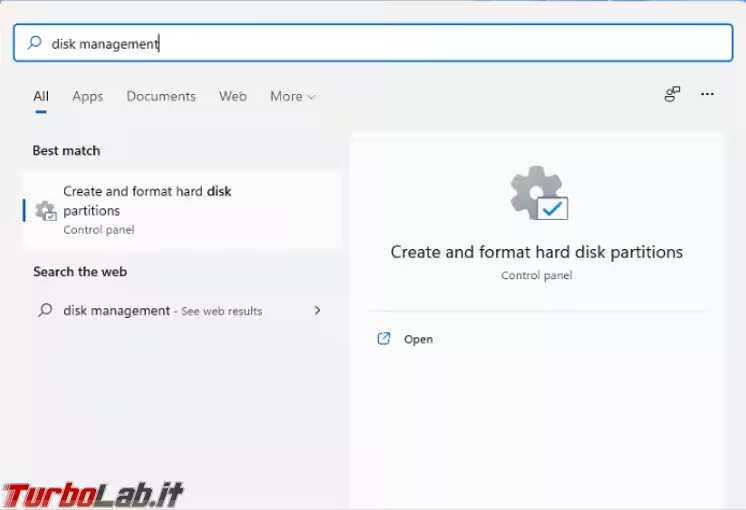
Step 2: individuare il disco rigido esterno
Qui vedrai i dispositivi di archiviazione collegati e troverai il disco rigido esterno dall'elenco. Prendere nota dello spazio disponibile nell'unità. Questo ti aiuterà a decidere quanta formattazione richiede.
Step 3: riduci o estendi il volume
Seleziona il volume esteso o il volume ridotto, a seconda delle tue necessità. Segui le istruzioni a seconda che desideri estendere o ridurre il volume. L'estensione del volume aumenterà lo spazio e, riducendo lo spazio, puoi ridurre lo spazio sul disco.
Step 4: confermare l'operazione di ridimensionamento
Una volta completato il processo, la gestione del disco cambierà la sua rappresentazione grafica delle partizioni del disco rigido esterno. Ora rimuovi in sicurezza il disco rigido dal tuo computer. Controllandone le proprietà, verifica che la dimensione del disco rigido esterno sia stata regolata correttamente.
Scegli EaseUS Partition Master per un'esperienza di ridimensionamento senza interruzioni. Evita l'errore Estendi volume disattivato riscontrato in Gestione disco. Con la sua interfaccia intuitiva e potenti funzionalità, EaseUS Partition Master è lo strumento ideale per ridimensionare il tuo disco rigido esterno in modo efficiente.
Se non desideri installare lo strumento sul tuo PC, EaseUS Partition Master fornisce anche un'edizione portatile. Controlla la pagina seguente per saperne di più.
Conclusione
In conclusione, sia che tu scelga di ridimensionare il tuo disco rigido esterno utilizzando Gestione disco o EaseUS Partition Master, entrambi i metodi forniscono soluzioni intuitive per ottimizzare la capacità di archiviazione.
Tuttavia, considerando l'interfaccia intuitiva, le funzionalità avanzate e le prestazioni efficienti, EaseUS Partition Master è la scelta migliore per ridimensionare i dischi rigidi esterni su Windows. Con i suoi meccanismi di protezione dei dati, il funzionamento veloce e la funzionalità di anteprima, EaseUS Partition Master offre un'esperienza senza problemi, rendendolo lo strumento ideale per gestire e ridimensionare senza sforzo il tuo disco rigido esterno.


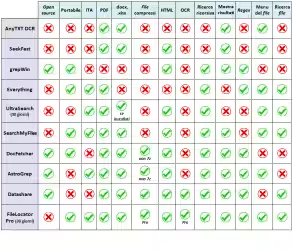




![[guida] Come aggiornare a Proxmox 9.1 senza perdere dati (metodo sicuro e ufficiale, video) (aggiornato: dicembre 2025)](https://turbolab.it/immagini/reg/6/come-aggiornare-proxmox-26248.avif)